Kuidas hankida uus Edge juba täna oma Windows 10 arvutisse

Uue Microsoft Edge'i brauseriga on palju oodata ja selles juhendis näidatakse teile, kuidas seda alla laadida.
Microsoft Edge'i abil saate Windows 10-sse PWA-sid installida kahel viisil; automaatselt ja käsitsi.
1. Kui jõuate veebisaidile, mis toetab PWA-d algselt, võite klõpsata PWA automaatseks installimiseks plussmärgi ikooni, mis kuvatakse aadressiriba paremal.
2. Kui veebisaidil pole algset PWA-d, saate PWA käsitsi lisada otse Edge'i valikute menüüst. Avage Edge'i kolme punktiga menüü, valige Rakendused ja installige see sait rakendusena .
Progressiivne veebirakendus, lühidalt tuntud ka kui PWA, on teatud tüüpi rakendustarkvara, mis on loodud HTML-i, CSS-i ja Javascripti abil. PWA-d töötavad igal platvormil ja neil on suures osas samad võimalused kui tavalistel rakendustel, sealhulgas tõukemärguanded, võrguühenduseta töötamise võimalus ja juurdepääs seadme riistvarale. Erinevalt veebiümbrisest loovad PWA-d tavaliste rakendustega sarnaseid kasutuskogemusi. Samuti ei nõuta, et arendajad või kasutajad kasutaksid PWA-de installimiseks rakenduste poodi.
Varem näitas Blog.WebTech360 teile, kuidas installida Disney+ PWA- na , kuid Microsoft Edge'i abil saate installida mis tahes veebisaidi PWA-na. Teises postituses uurisime, mis on PWA-de puhul suurepärane ja mis mitte . Enne ülekoormamist pidage meeles, et PWA-de installimine Windows 10 arvutisse ei ole nii keeruline, kui välja mõeldakse. Sellest juhendist näete, kui lihtne on PWA-de installimine ja desinstallimine opsüsteemis Windows 10, kasutades Microsoft Edge'i.
Microsoft Edge'i abil saate Windows 10-sse PWA-sid installida kahel viisil; automaatselt ja käsitsi.
1. Kui jõuate veebisaidile, mis toetab PWA-d algselt, võite klõpsata aadressiribast paremal oleval plussmärgi ikoonil, et PWA automaatselt installida. 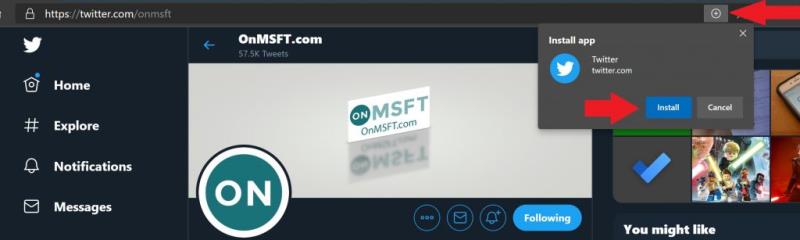 2. Kui veebisaidil pole algset PWA-d, saate PWA käsitsi lisada otse Edge'i valikute menüüst. Avage Edge'i kolme punktiga menüü, valige Rakendused ja installige see sait rakendusena .
2. Kui veebisaidil pole algset PWA-d, saate PWA käsitsi lisada otse Edge'i valikute menüüst. Avage Edge'i kolme punktiga menüü, valige Rakendused ja installige see sait rakendusena .
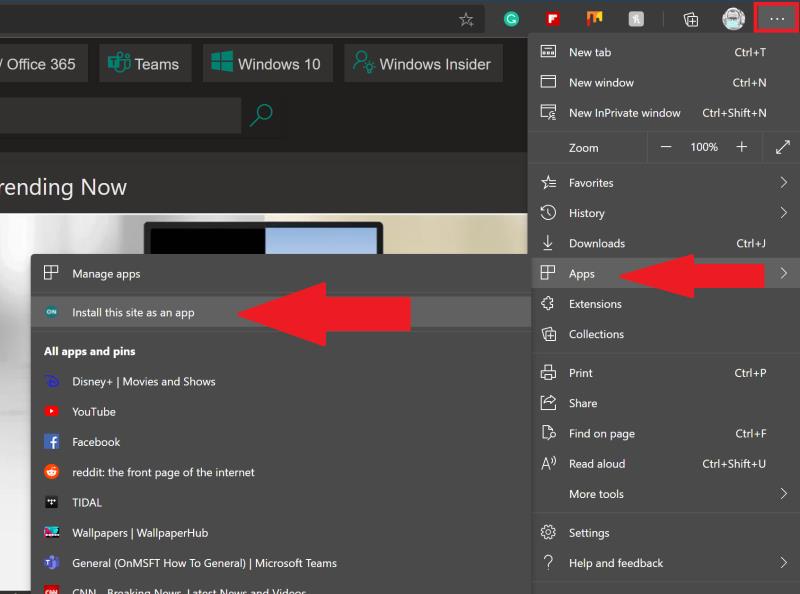
Kui installite PWA automaatselt või käsitsi, kuvatakse teie töölauale ja koos teiste teie Windows 10 Start-menüü rakenduste loendis olevate rakendustega PWA otsetee. Lihtsamaks juurdepääsuks saate kinnitada PWA-d oma menüüle Start ja Windows 10 tegumiribale.
Saate PWA rakenduste otseteed igal ajal oma töölaualt ja rakenduste loendist kustutada. Kui soovite vaadata automaatselt või käsitsi loodud PWA-sid, saate seda teha, tippides Edge'i aadressiribale edge://apps .
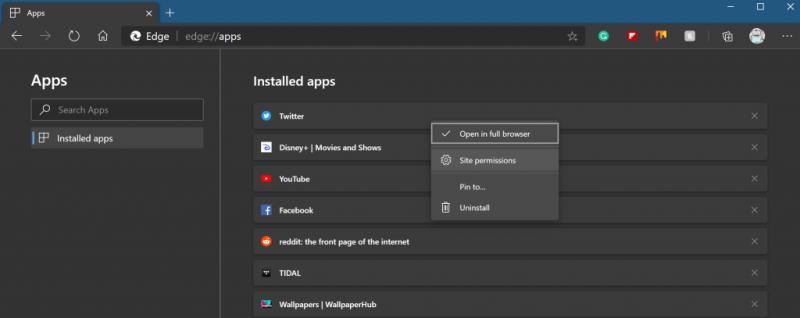
Kasutades menüüd edge://apps , saate paremklõpsata mis tahes PWA-d, et muuta erinevaid seadeid, sealhulgas avada PWA täisekraanrežiimis, muuta saidi riistvara õigusi (kaamera, mikrofon jne), kinnitada valitud PWA-d töölaud ja menüü Start ning PWA desinstallimine.
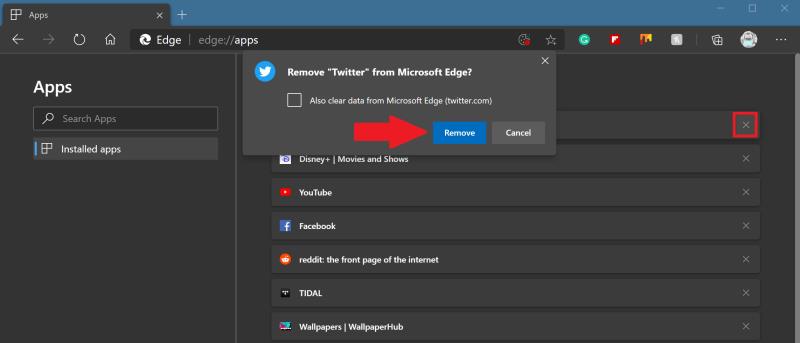
Teise võimalusena võite PWA-de desinstallimiseks klõpsata paremal oleval x- il. Sealt palutakse teil valida, kas kustutada andmed Microsoft Edge'ist või mitte. Pärast desinstallimist eemaldatakse PWA teie Windows 10 seadmest täielikult. Teine viis PWA desinstallimiseks on PWA-st, klõpsates PWA ülaosas kolme punktiga menüül ja valides suvandi Desinstalli.
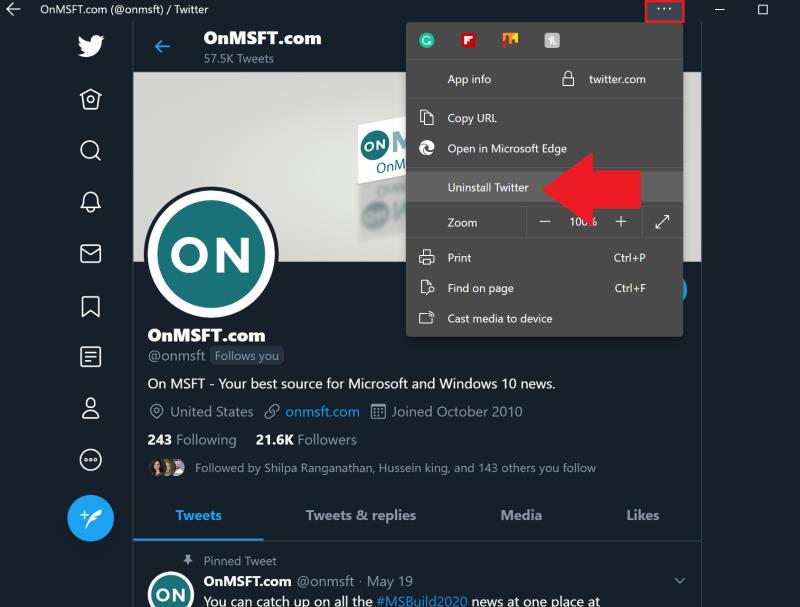
PWA-d on suurepärane alternatiiv traditsioonilistele rakendustele, kuna PWA-d ei võta teie kõvakettal nii palju ruumi ega kasuta nii palju teie Windows 10 arvuti riistvararessursse. PWA-d on ka suurepärane alternatiiv täisrakenduste käitamisele, kui teil on ARM-iga Windows 10-ga töötav seade, näiteks Surface Pro X .
Arendajatele, kes soovivad luua oma organisatsiooni jaoks natiivseid PWA- sid, on PWA Builder kogukonnapõhine, Microsofti asutatud avatud lähtekoodiga veebisait, mis aitab teil alustada.
Uue Microsoft Edge'i brauseriga on palju oodata ja selles juhendis näidatakse teile, kuidas seda alla laadida.
Neile, kes kasutate operatsioonisüsteemi Windows 10 ja soovite Adobe Flashi Microsoft Edge'is keelata, on siin kiire näpunäide Flashi lubamise või keelamise kohta. Adobe Flash
Kas olete kunagi oma Windows 10 arvutis midagi segamas ja teid segatakse ning peate arvuti välja logima või välja lülitama? Kas soovite, et oleks võimalus
Windows 10 Insider Preview build 14361 abil saavad Windows Insiders nüüd alla laadida ja installida Microsofti brauseri Edge'i jaoks LastPassi laienduse.
Siit saate teada, kuidas saate teenida ja säästa Microsoft Rewardsi lisapunkte.
Jälgimisskriptid on Interneti peaaegu universaalne osa. Reklaamijad kasutavad neid teie Interneti-tegevuse jälgimiseks võimalikult paljudel veebisaitidel Microsoft Edge for Android sisaldab jälgija blokeerimise funktsiooni, mida saate oma privaatsuse kaitsmiseks kasutada. Selle õpetuse abil saate teada, kuidas seda kasutada.
Kõik brauserid salvestavad teie sirvimistegevuse lokaalselt brauserisse, kasutades funktsiooni, mida nimetatakse sirvimisajalooks. Sirvimisajalugu võib olla kasulik funktsioon. Kaitske oma privaatsust rakenduses Microsoft Edge for Android, tühjendades regulaarselt brauseri ajalugu ja andmeid. Kasutage lihtsalt neid samme.
Paljud inimesed on märganud, et kui proovite telefoni brauseris teatud veebisaite avada, avatakse veebisaidi asemel rakendus. Mõnes Lisateavet selle kohta, kuidas peatada Microsoft Edge for Android lingi valimisel teiste rakenduste avamine.
Progressiivne veebirakendus, lühidalt tuntud ka kui PWA, on teatud tüüpi rakendustarkvara, mis on loodud HTML-i, CSS-i ja Javascripti abil. PWA-d töötavad igal platvormil ja
Microsoft tõi alles äsja turule oma tulevase Chromiumi toega Edge'i brauseri esimesed Insider-järgud. Paljud funktsioonid on praegu puudu või lõpetamata,
Microsoft tutvustas Microsoft Edge Devi ja Canary kanaleid, mis on Chromiumil põhinevad Microsoft Edge'i brauseri järgud. Lõpuks nende kombinatsioon
Kui Microsoft Edge ei tuvasta külastatava veebilehe jaoks kehtivat turvasertifikaati, blokeerib see selle.
Kui te ei saa Microsoft Edge'is Amazon Prime'i videoid esitada, keelake oma brauseri seadetes riistvaraline kiirendus.
Tume režiim on rakenduste ja operatsioonisüsteemide alternatiivne teema, mis asendab traditsioonilised heledad teemad tumedamate värvidega. Üks peamistest silmade väsimuse vähendamise ja energia säästmise meetoditest, lubades Androidi brauseris Edge'i tumerežiimi. Kasutage lihtsalt neid samme.
Kui Chrome'il võib olla oma peidetud mäng, siis miks mitte Microsoft Edge, eks? Edgesi salamänguga ei saa te dinosauruseks, vaid tegelikuks inimeseks. See mäng Microsoft Edge'i brauseris on peidetud surfimäng. Nende sammude abil saate teada, kuidas sellele lihavõttemunale juurde pääseda.
On olnud palju juhtumeid, kus kasutajad ei saanud Edge'is hiire ratast kasutada. See juhend näitab, kuidas probleemi lahendada.
Microsofti Chromiumi toega Edge'i brauser on nüüd saadaval Linuxis. Kuigi pole veel saavutatud üldist kättesaadavust, saate Edge'i installida arendajakanalist
Microsoft Edge'is on teie Microsofti konto (MSA) kõrval vähemalt Dev ja Canary kanalites kuvatud naerunägu. Naeratav nägu on selleks olemas
Veebi sirvimisel võib teie seade koguda hulgaliselt kolmanda osapoole jälgimisküpsiseid, mis aitavad reklaamijatel teid erinevatel veebisaitidel sihtida. Kuigi
Teie veebibrauser on üks teie enim kasutatavatest rakendustest, seega on oluline valida see, mis teile kõige paremini sobib. Selles artiklis tutvuge mõnega
Kui otsite, kuidas luua Facebookis küsitlust, et saada inimeste arvamust, siis meilt leiate kõik lahendused alates sündmustest, messengerist kuni looni; saate Facebookis küsitluse luua.
Kas soovite aegunud pääsmeid kustutada ja Apple Walleti korda teha? Järgige selles artiklis, kuidas Apple Walletist üksusi eemaldada.
Olenemata sellest, kas olete täiskasvanud või noor, võite proovida neid värvimisrakendusi, et vallandada oma loovus ja rahustada meelt.
See õpetus näitab, kuidas lahendada probleem, kuna Apple iPhone'i või iPadi seade kuvab vales asukohas.
Vaadake, kuidas saate režiimi Mitte segada iPadis lubada ja hallata, et saaksite keskenduda sellele, mida tuleb teha. Siin on juhised, mida järgida.
Vaadake erinevaid viise, kuidas saate oma iPadi klaviatuuri suuremaks muuta ilma kolmanda osapoole rakenduseta. Vaadake ka, kuidas klaviatuur rakendusega muutub.
Kas seisate silmitsi sellega, et iTunes ei tuvasta oma Windows 11 arvutis iPhone'i või iPadi viga? Proovige neid tõestatud meetodeid probleemi koheseks lahendamiseks!
Kas tunnete, et teie iPad ei anna tööd kiiresti? Kas te ei saa uusimale iPadOS-ile üle minna? Siit leiate märgid, mis näitavad, et peate iPadi uuendama!
Kas otsite juhiseid, kuidas Excelis automaatset salvestamist sisse lülitada? Lugege seda juhendit automaatse salvestamise sisselülitamise kohta Excelis Macis, Windows 11-s ja iPadis.
Vaadake, kuidas saate Microsoft Edge'i paroole kontrolli all hoida ja takistada brauserit tulevasi paroole salvestamast.



























